win可以蓝牙无线耳机吗 Win10如何连接无线蓝牙耳机
更新时间:2024-03-25 11:59:39作者:xtyang
在现代社会中无线蓝牙耳机已经成为人们日常生活中不可或缺的一部分,对于Win10系统用户来说,连接无线蓝牙耳机也变得异常简单。只需在设置中打开蓝牙功能,然后将耳机置于配对模式,系统就会自动搜索到并连接上。通过这种便捷的方式,Win10用户可以享受到无线蓝牙耳机带来的便利和舒适。
具体方法:
1.在【此电脑】界面进入【打开设置】选项。
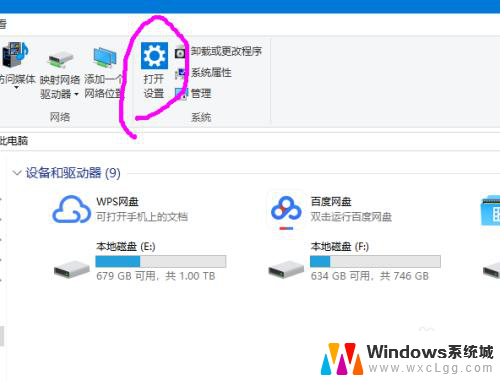
2.进入【设备】选项。

3.点击【蓝牙开关】,开启。也可以在下方的列表管理蓝牙设备。
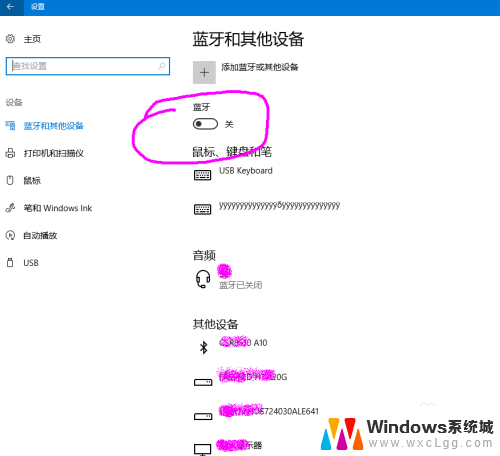
4.选择,点击添加蓝牙设备。
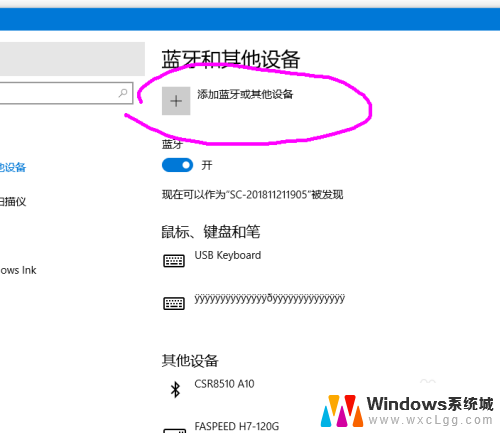
5.选择添加【音频设备选项】,点击添加。
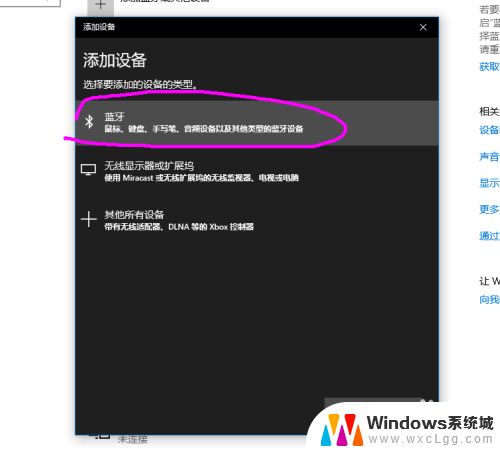
6.打开蓝牙耳机,保持配比状态,等待电脑摸索到设备。
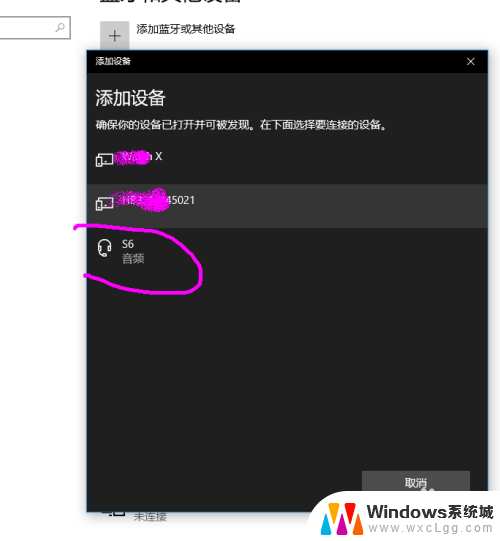
7.提示连接成功后, 电脑进入硬件设置状态。
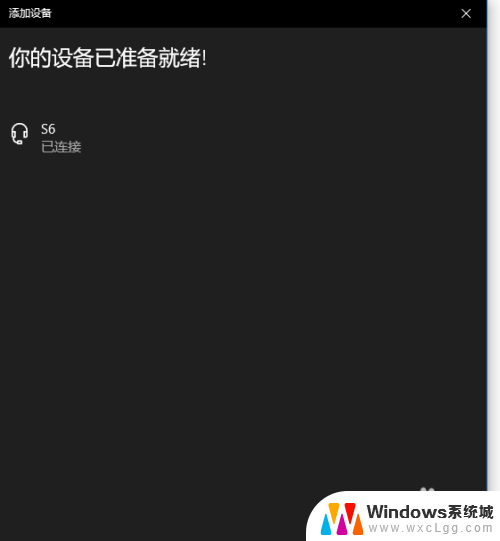
8.完成后,电脑右下角音量键上方会用【耳机】标识显示。并可以调节音量。

以上就是关于win是否可以使用蓝牙无线耳机的全部内容,如果你遇到这种情况,可以尝试根据小编提供的方法来解决,希望对大家有所帮助。
win可以蓝牙无线耳机吗 Win10如何连接无线蓝牙耳机相关教程
-
 win10电脑可以连接蓝牙耳机吗 win10电脑如何连接蓝牙耳机
win10电脑可以连接蓝牙耳机吗 win10电脑如何连接蓝牙耳机2023-10-13
-
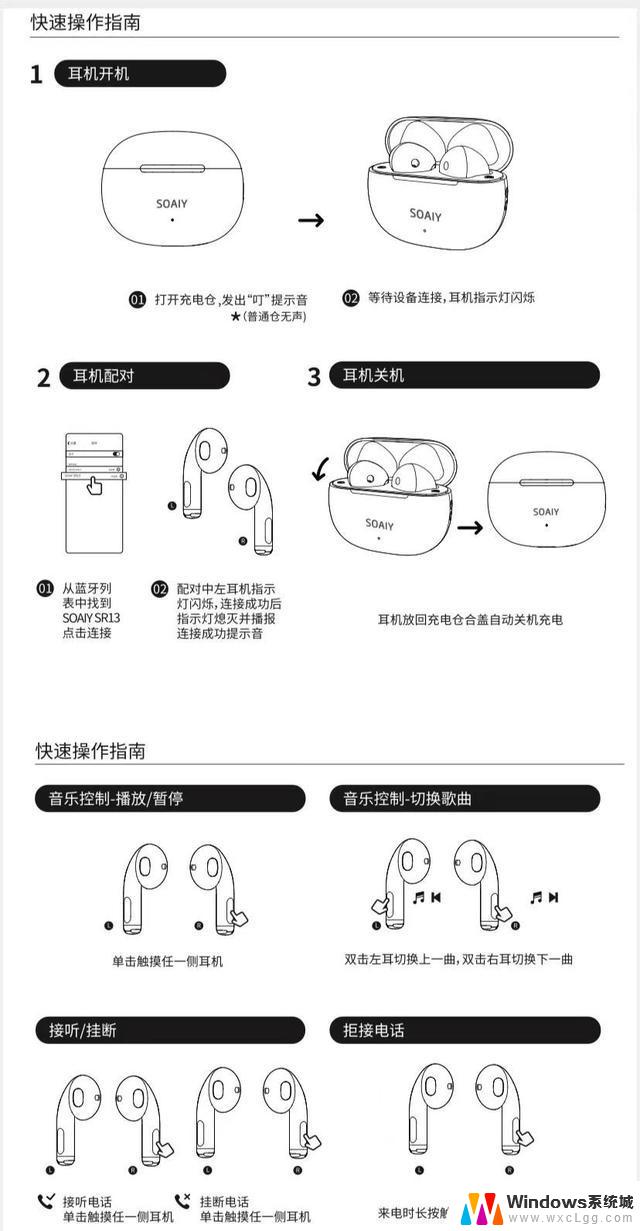 win10如何与蓝牙耳机 电脑无线连接蓝牙耳机方法
win10如何与蓝牙耳机 电脑无线连接蓝牙耳机方法2024-09-15
-
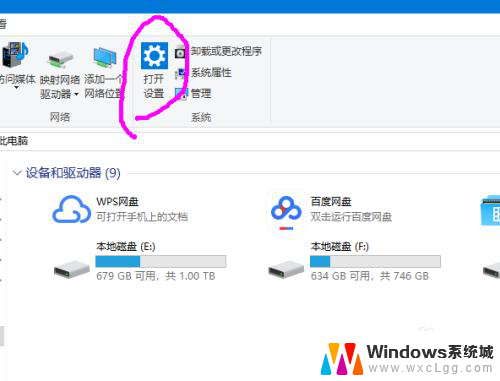 怎样连蓝牙无线耳机 win10连接无线蓝牙耳机方法
怎样连蓝牙无线耳机 win10连接无线蓝牙耳机方法2024-08-17
-
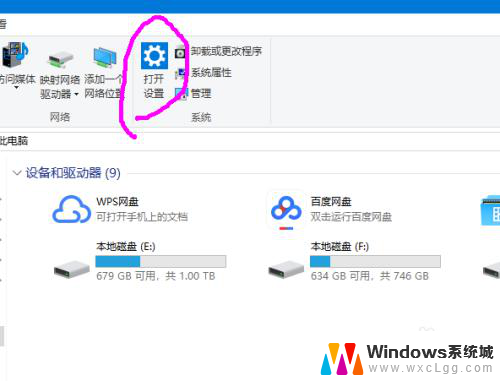 电脑上可以连接无线耳机吗 如何在win10电脑上使用无线蓝牙耳机
电脑上可以连接无线耳机吗 如何在win10电脑上使用无线蓝牙耳机2024-02-15
-
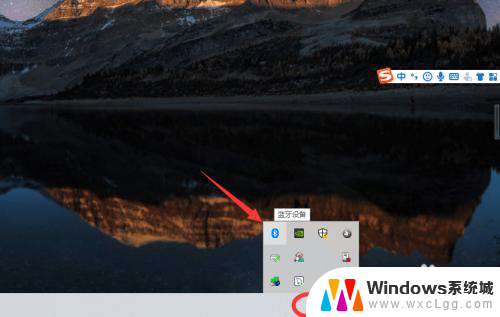 蓝牙耳机可以用在电脑上吗 win10电脑蓝牙耳机连接教程
蓝牙耳机可以用在电脑上吗 win10电脑蓝牙耳机连接教程2024-07-02
-
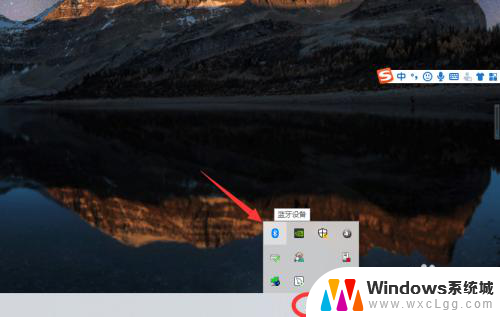 电脑台式可以连接蓝牙耳机吗 win10电脑连接蓝牙耳机步骤
电脑台式可以连接蓝牙耳机吗 win10电脑连接蓝牙耳机步骤2024-01-10
- 蓝牙耳机电脑可以用吗 win10电脑蓝牙耳机连接不上
- 连接电脑的无线耳机叫什么 win10蓝牙耳机连接步骤
- 电脑能连接的无线耳机 如何在电脑上成功连接无线蓝牙耳机(win10)
- 电脑连接的上蓝牙耳机吗 win10电脑连接蓝牙耳机步骤
- win10怎么更改子网掩码 Win10更改子网掩码步骤
- 声卡为啥没有声音 win10声卡驱动正常但无法播放声音怎么办
- win10 开机转圈圈 Win10开机一直转圈圈无法启动系统怎么办
- u盘做了系统盘以后怎么恢复 如何将win10系统U盘变回普通U盘
- 为什么机箱前面的耳机插孔没声音 Win10机箱前置耳机插孔无声音解决方法
- windows10桌面图标变白了怎么办 Win10桌面图标变成白色了怎么解决
win10系统教程推荐
- 1 win10需要重新激活怎么办 Windows10过期需要重新激活步骤
- 2 怎么把word图标放到桌面上 Win10如何将Microsoft Word添加到桌面
- 3 win10系统耳机没声音是什么原因 电脑耳机插入没有声音怎么办
- 4 win10怎么透明化任务栏 win10任务栏透明效果怎么调整
- 5 如何使用管理员身份运行cmd Win10管理员身份运行CMD命令提示符的方法
- 6 笔记本电脑连接2个显示器 Win10电脑如何分屏到两个显示器
- 7 window10怎么删除账户密码 Windows10删除管理员账户
- 8 window10下载游戏 笔记本怎么玩游戏
- 9 电脑扬声器不能调节音量大小 Win10系统音量调节功能无法使用
- 10 怎么去掉桌面上的图标 Windows10怎么删除桌面图标